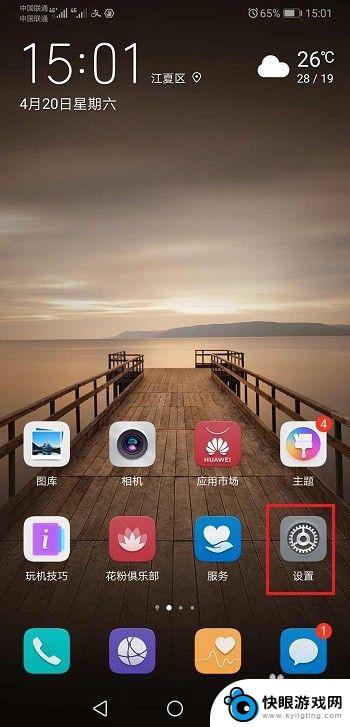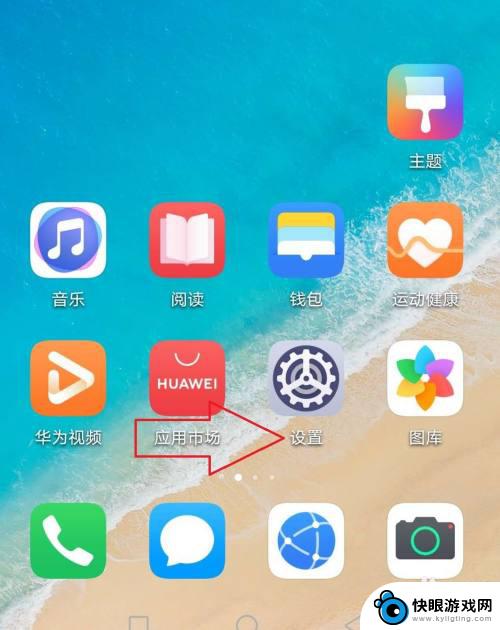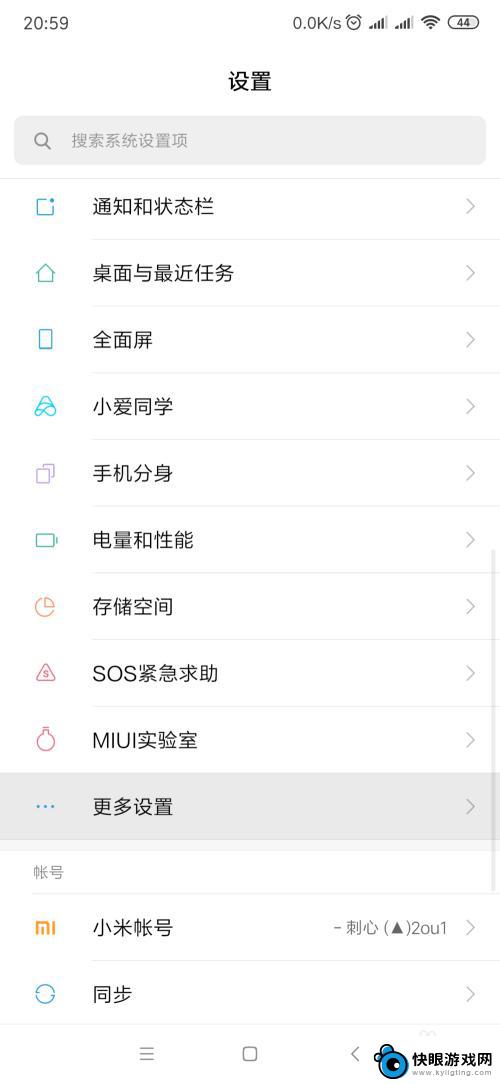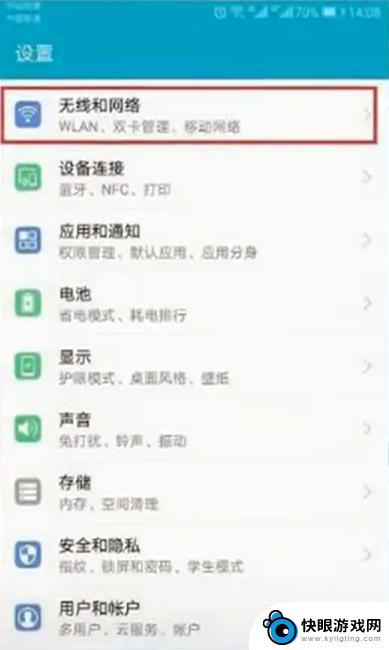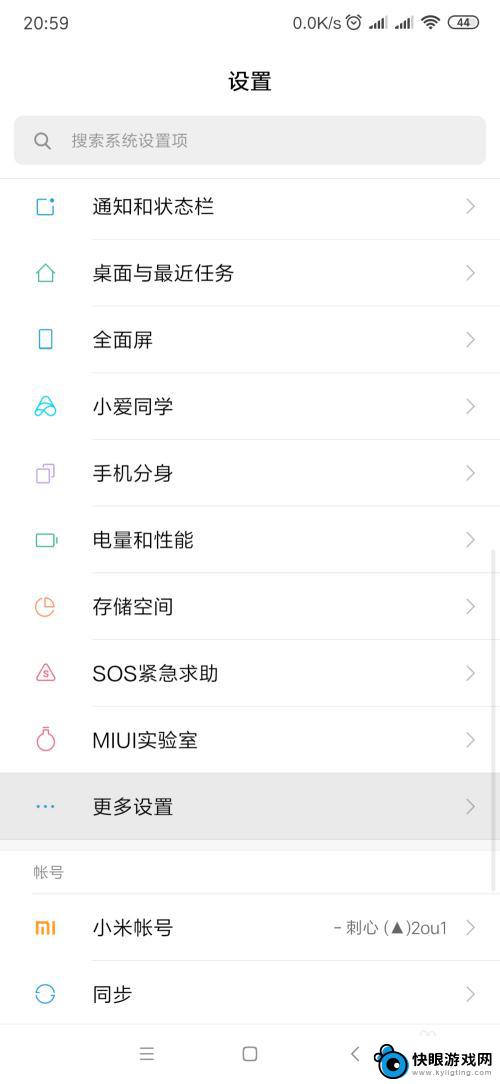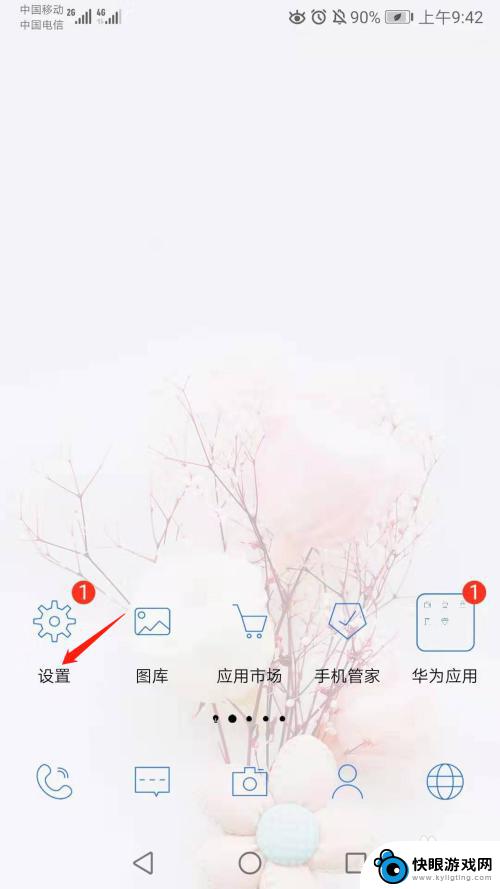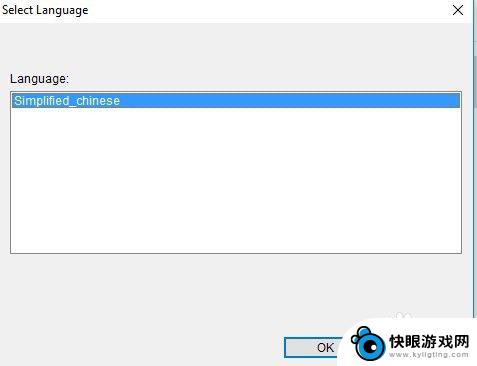如何手机联接打印机 手机连接打印机的步骤
时间:2024-03-10来源:快眼游戏网
手机已经成为我们生活中不可或缺的一部分,我们几乎可以通过手机完成各种任务,有时候我们需要将手机中的一些重要文件或照片打印出来,这时候就需要将手机与打印机进行连接。手机连接打印机的步骤是怎样的呢?接下来我们将为大家详细介绍手机连接打印机的步骤,让您轻松完成打印任务。无论是在办公室还是在家中,只要掌握了连接打印机的方法,您就可以随时随地将手机中的文件打印出来,方便快捷。让我们一起来了解一下吧!
手机连接打印机的步骤
操作方法:
1在我们的手机中打开“设置”,点击“无线和网络”。 2进去WLAN界面,开启“WLAN”。
2进去WLAN界面,开启“WLAN”。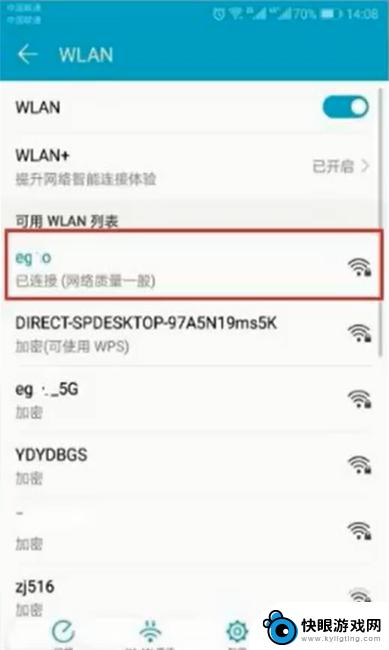 3同时在打印机主菜单中开启打印机为“WLAN热点”。
3同时在打印机主菜单中开启打印机为“WLAN热点”。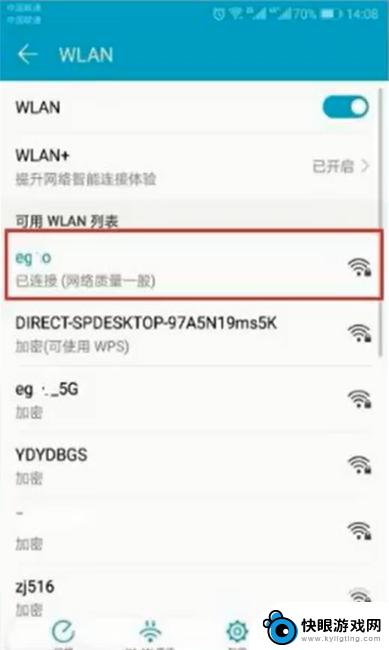 4手机进行连接打印机的热点。
4手机进行连接打印机的热点。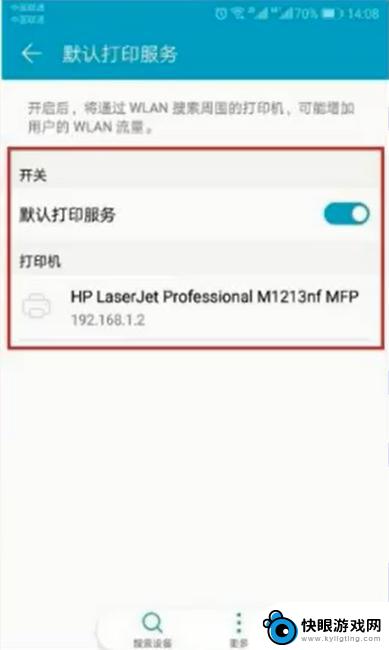 5也可以通过局域网的方式连接打印机。
5也可以通过局域网的方式连接打印机。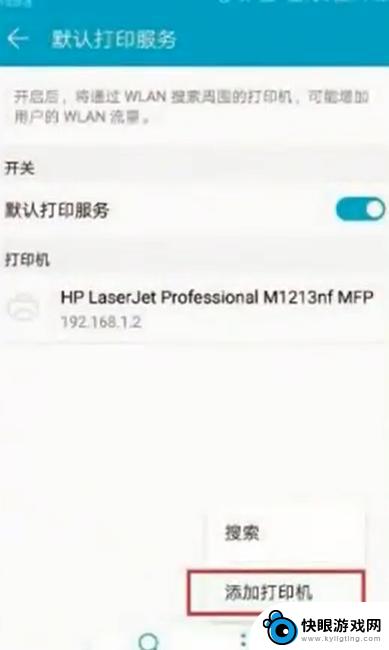 6打印机在局域网中进行共享。
6打印机在局域网中进行共享。 7打开手机的打印服务进行开启。
7打开手机的打印服务进行开启。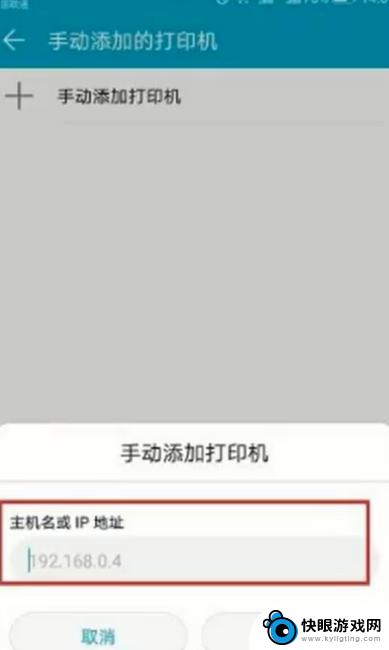 8可以看到已经成功连接到打印机了。
8可以看到已经成功连接到打印机了。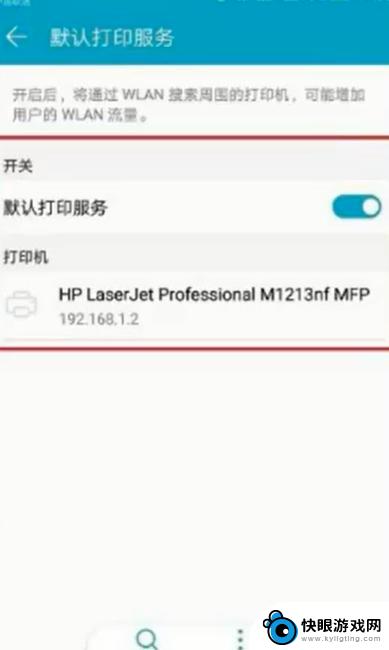
以上是关于如何手机连接打印机的全部内容,如果您遇到相同的问题,可以参考本文中介绍的步骤进行修复,希望对大家有所帮助。